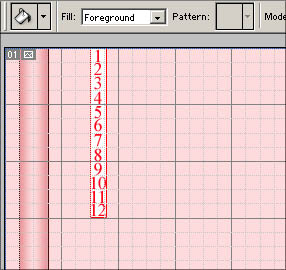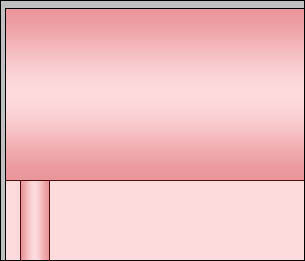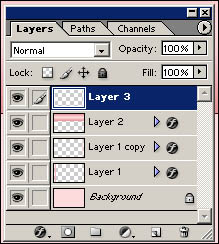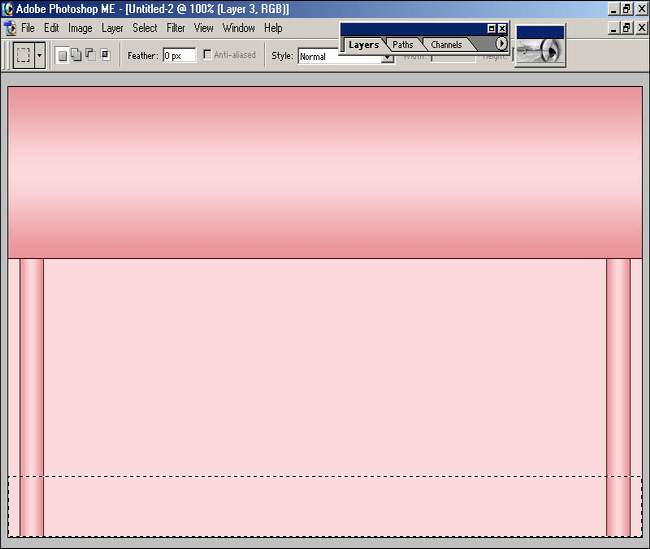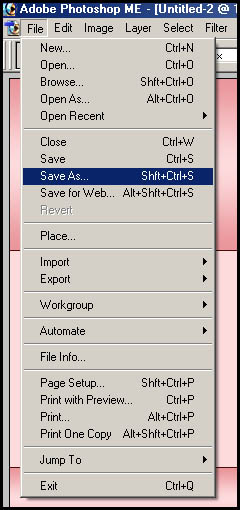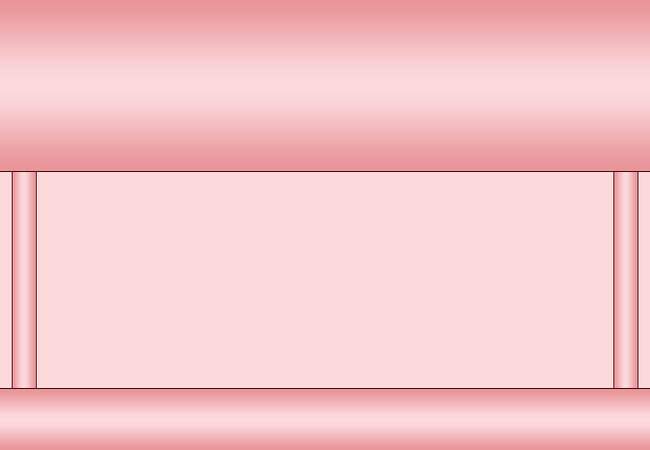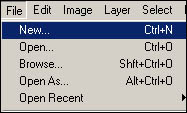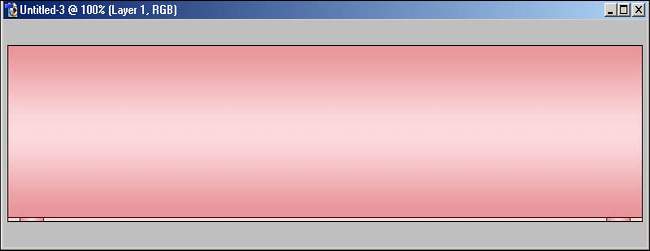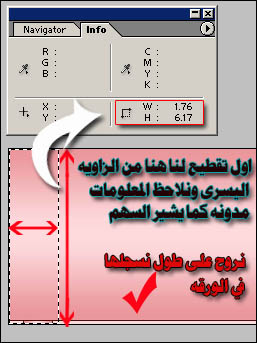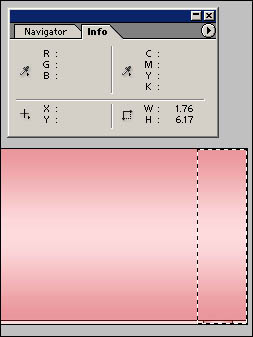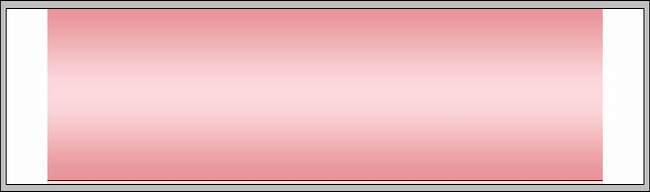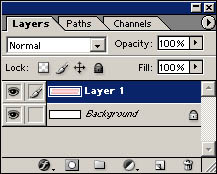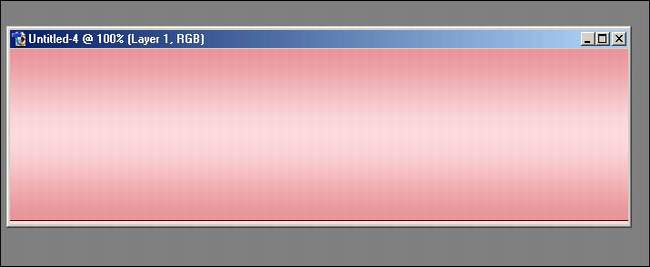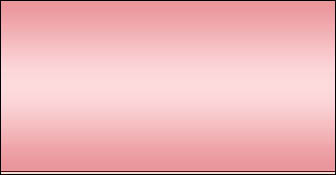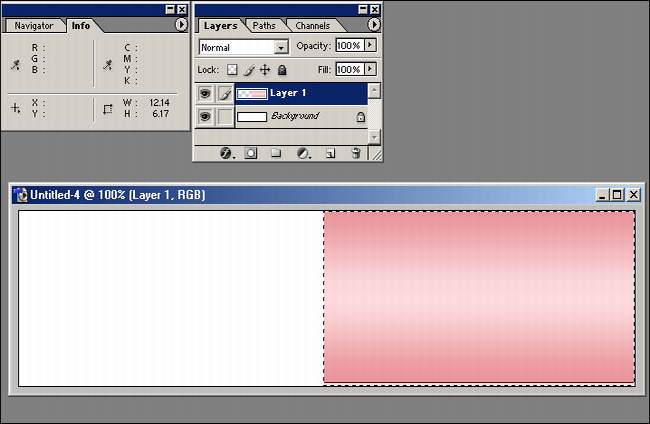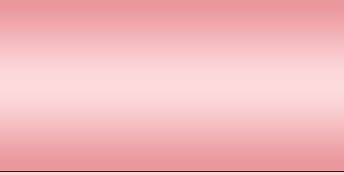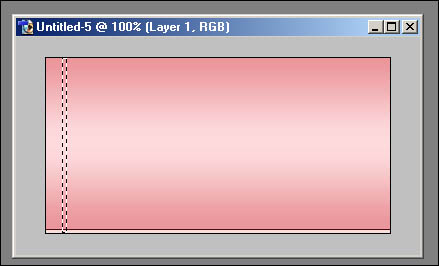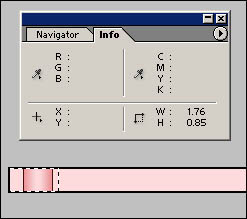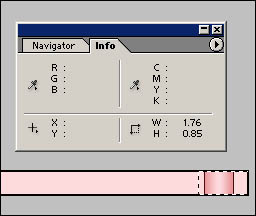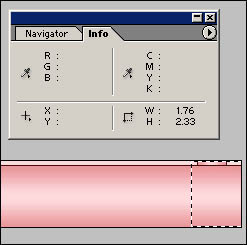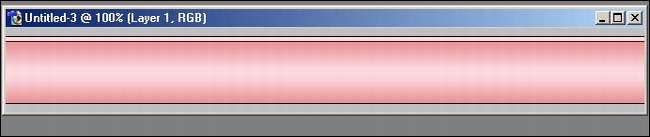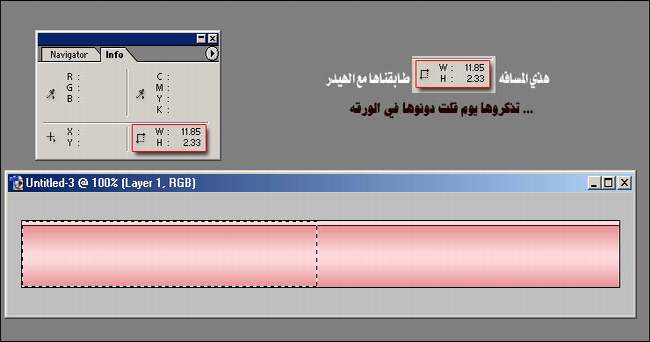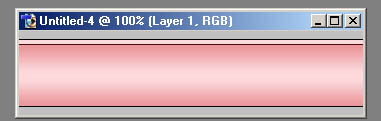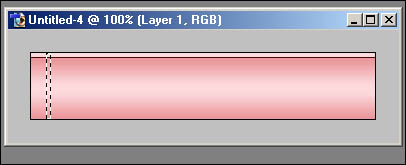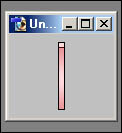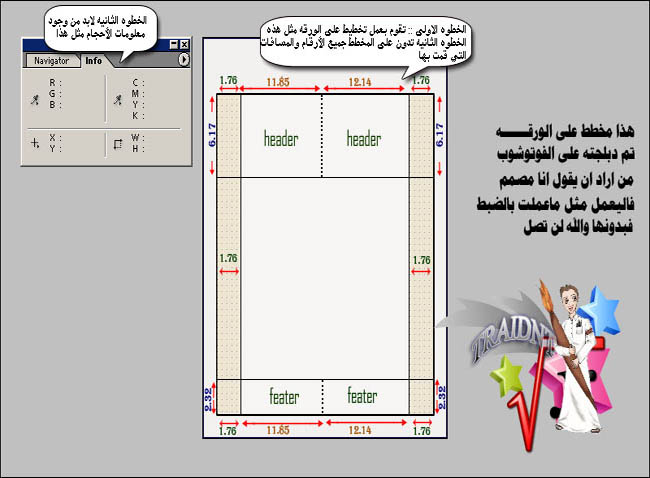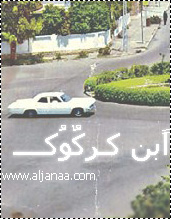:)
والصلاة والسلام على اشرف الانبياء والمرسلين
هذا الدرس مهم للغايه
يعني ركز وراح توصل
استغرق هذا الدرس الوقت الطويل لاعداده
فاتمنى من الجاديين التركيز وقبل السؤال عن اي نقطه لابد قرائة الدرس وتطبيقه مره وثنتين وثلاث
اللحين نقول بسم الله وننطلق الى الدرس
الدرس عباره عن كيفية تصميم برواز احترافي متكامل + تقطيعه الى اجزاء لكي يركب على المنتدى
نقوم بفتح عمل جديد وافضل مقاس هو :: [الطول = 450 بيكسل :: العرض = 780 بيكسل]
ونختار الخلفيه بيضاء ثم نضغط ok
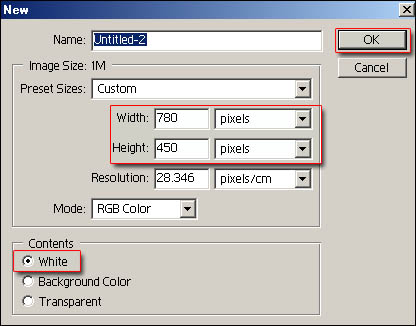
والصلاة والسلام على اشرف الانبياء والمرسلين
هذا الدرس مهم للغايه
يعني ركز وراح توصل
استغرق هذا الدرس الوقت الطويل لاعداده
فاتمنى من الجاديين التركيز وقبل السؤال عن اي نقطه لابد قرائة الدرس وتطبيقه مره وثنتين وثلاث
اللحين نقول بسم الله وننطلق الى الدرس
الدرس عباره عن كيفية تصميم برواز احترافي متكامل + تقطيعه الى اجزاء لكي يركب على المنتدى
نقوم بفتح عمل جديد وافضل مقاس هو :: [الطول = 450 بيكسل :: العرض = 780 بيكسل]
ونختار الخلفيه بيضاء ثم نضغط ok
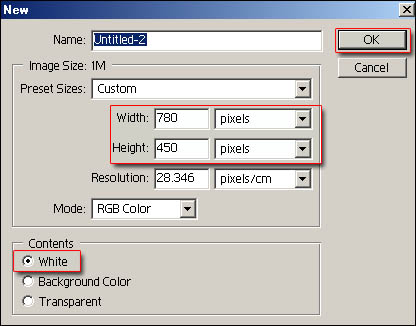
الان نذهب الى منسق الالوان ونختار اللون اللي راح يكون لون الخلفيه

ناخذ السطل ونصبغ الخلفيه باللون اللي يعجبنا (كل شخص وله ذوق )

اللحين صبغنا الخلفيه
| هذه الصورة مصغره ... نقره على هذا الشريط لعرض الصوره بالمقاس الحقيقي ... المقاس الحقيقي 650x492 . |
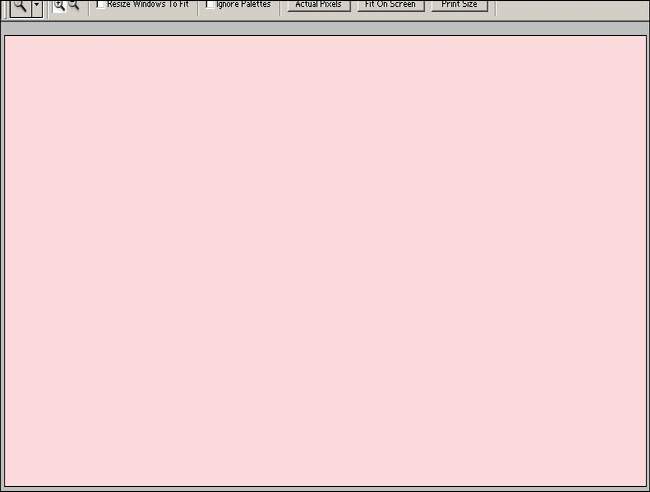
بعدها نروح من اعلى برنامج الفوتوشوب ونختار view :: ثم :: Exstras
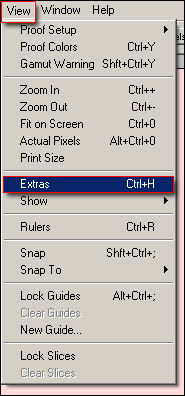
وذلك ليتضح التخطيط على التصميم ومنها نقدر نضبط الاستايل بمقاسات دقيقه
(زمان كنت استخدمه واما الان فاصبح الوضع شبه عادي ) اللي اقصده هي كم مره وبعديم نتعود
اللحين نشوف شكل التخطيط على التصميم
| هذه الصورة مصغره ... نقره على هذا الشريط لعرض الصوره بالمقاس الحقيقي ... المقاس الحقيقي 650x467 . |

نضيف لير جديد ومازال التخطيط مكانه ولاحتى نفكر نشيله الا في حاله الانتهاء او مشاهدة التصميم
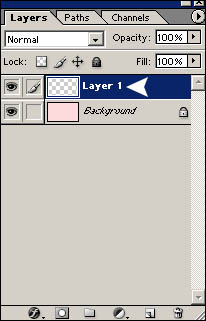
اللي بتشوفونه الان الخلفيه + عليها التخطيط + عليها اربع ارقام انا اضفتها بس للتوضيح
تروح اللحين تختار اداة التحديد ومثل ماقلت انا مرقمها يعني لاحد يروح يرقم عنده فتلخبطون التصميم
اللحين انتوا تشوفون الارقام
بالله ركزوا معاي
اللي يساعدنا في الدقه هو التخطيط والتخطيط كل مربع صغير فيه حطته برقم
من اليسار عد معاي (1:: 2 :: 3 :: 4)
انا خليت واحد فاضي وبديت من المربع الثاني وانتهيت بنهاية المربع الثالث
اسباب البدايه من 2 هو ترك مجال بين جدار المنتدى والعمود
بالنسبه لاختياري 2 + 3 بس (عشان يكون العمود شكله مناسب ولاهو كبير حيل ولا هو صغير )
| هذه الصورة مصغره ... نقره على هذا الشريط لعرض الصوره بالمقاس الحقيقي ... المقاس الحقيقي 650x461 . |
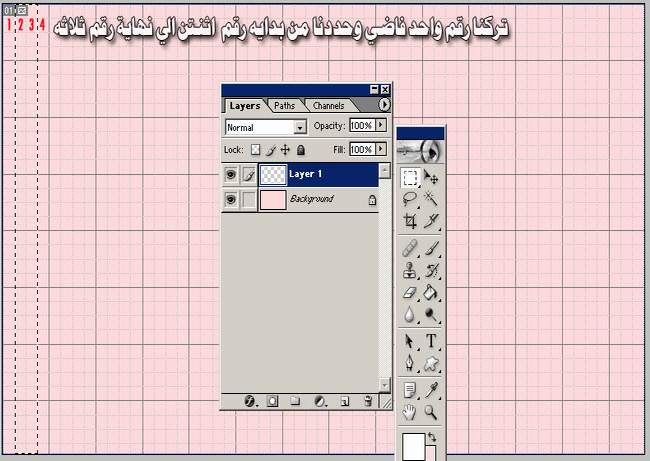
ركزوا واللي يرحم والديكم لاحد يروح يحدد على الطبقه الاساسيه
انا قلت افتحوا لير جيد وحددوا باداة التحديد من بداية رقم 2 الى نهاية رقم 3
اللحين نروح ناخذ اداة سحب الالوان او تدرج الالوان

ونختار اللي في الصوره القادمه بالضبط ماعدا (اختيار اللون بالنسبه لكل شخص وذوقه)

ناخذ اداة سحب اللون ونسحب من اليمين اليسار
من تحت الى فوق او من فوق الى تحت لا لا لا ومالكم لوى
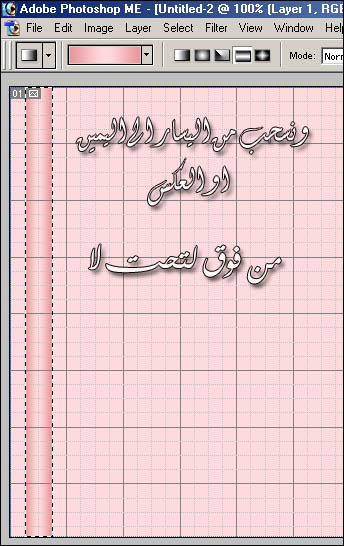
اللحين على نفس اللير حق العمود نروح ندلع العمود عشان يكون هناك شكل مقبول
على فكره تقريبا شكل العمود اللي سويته هو ابسط الاشكال ولافيه ذاك الاحتراف
الاحتراف في التصميم يعتمد فقط على مهارتك انت وبس
نروح مثل ماقلت على لير العمود ونضغط على حرف f :: ثم :: stroke...
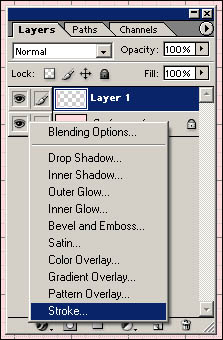
ونحط هالاعدادات
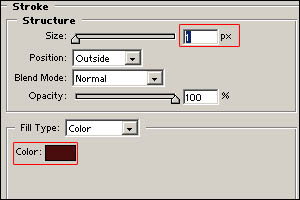
الى اللحين اقول كل واحد وذوقه في اللون
اللحين قضينا من شئ اسمه تصميم عمود ايسر واعطيناه تحت بلون اثقل او قريب منه
طيب :: العمود الثاني ماراح نصممه اللي في اليمين
عشان نرتاح :: مالنا غير ندبله اجل ونضغط على لير العمود بالماوس الايمن Duplcete layer
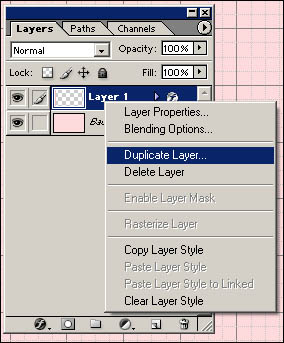
اللحين العمود اندبل وش السواه به
نسحبه الى اقصى اليمين

ومثل مارقمت انا الجهه اليسرى . اللحين رقمت الجهه اليمنى عشان تكون الوزنيه تمام التمام
| هذه الصورة مصغره ... نقره على هذا الشريط لعرض الصوره بالمقاس الحقيقي ... المقاس الحقيقي 650x467 . |

اللحين نروح من اعلى برنامج الفوتوشوب ونختار view :: ثم :: Exstras

ونزيل التخطيط :: نبي اتميلح شوي باللي سويناه
| هذه الصورة مصغره ... نقره على هذا الشريط لعرض الصوره بالمقاس الحقيقي ... المقاس الحقيقي 650x467 . |

الاعمده وقضينا منها والحمد لله
اللحين جينا على الهيدر
نضيف لير جي د
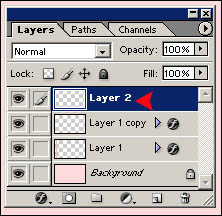
طيب اللحين نروح من اعلى برنامج الفوتوشوب ونختار view :: ثم :: Exstras
عشان نرجع التخطيط
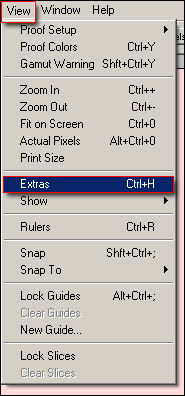
هالنقطه بالذات يبيلها تركيز
تــــــــــــــــــــــــــــــــــأبع



 الانتساب :
الانتساب :  العمر :
العمر :  المساهمات :
المساهمات :  نقاط التميز
نقاط التميز
 من طرف سناء 2009-08-31, 11:44 am
من طرف سناء 2009-08-31, 11:44 am